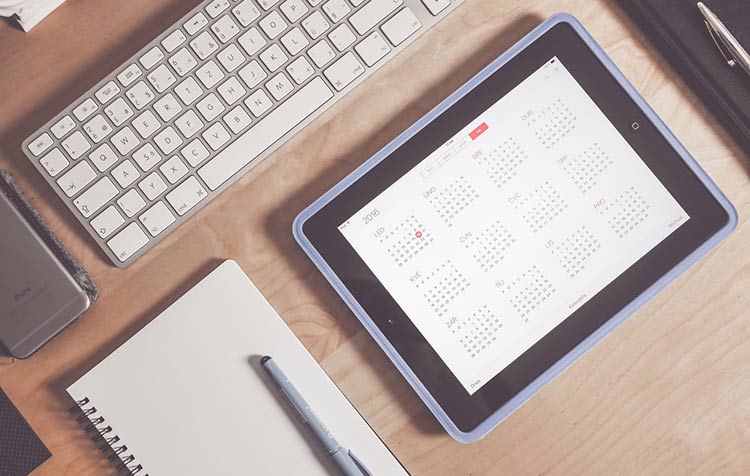9 Claves para organizar turnos de trabajo en Excel
En la gestión de los Recursos Humanos, Excel nos puede ayudar mucho. A través del programa Excel, nos será muy fácil organizar al personal de nuestro negocio en cuanto a vacaciones, horarios de trabajo, días libres, distribución de tareas…a través de las plantillas de Excel para descargar que tenemos disponibles en Internet, o bien elaborando las nuestras.
En el post de hoy nos centraremos en el uso de Excel para organizar los turnos de trabajo de nuestros empleados. La gestión de Recursos Humanos con Excel nos ayudará a ser más eficientes y controlar mejor a los trabajadores. En primer lugar, veremos los elementos que no podemos olvidar a la hora de hacer turnos de trabajo con Excel:
1. Las personas en plantilla
Es decir, los trabajadores que tenemos que meter en los turnos que organicemos.
2. Los diferentes horarios
Este es uno de los elementos básicos para hacer turnos de trabajo con Excel, nos referimos a los distintos turnos de trabajo, si son mañana, tarde o noche o por horas. En este sentido, es importante tener en cuenta los tipos de turnos de trabajo que se pueden plasmar en Excel para organizar los turnos de los trabajadores.
3. Los días laborables
Son los días que tendremos que meter en los turnos, si nuestra empresa trabaja de lunes a viernes, a sábado o a domingo.
4. Las vacaciones, días libres o bajas del personal
Es de especial importancia porque las personas que estén ausentes del trabajo por algunos de estos motivos, no podremos meterlos en algunos de los turnos.
5. Días festivos
Recuerda que debes tener en cuenta los días no laborables al realizar los turnos de trabajo. Por ello, debes tener siempre un calendario a mano, puedes hacer uso de los calendarios de Excel.
6. Las horas que trabaja cada empleado
Algunos de los empleados puede tener una reducción de jornada o bien, su contrato es de menos horas.
7. Los distintos puestos que se pueden ocupar
Es decir, en el turno tenemos que indicar qué puesto ocupa ese empleado. Por ejemplo, en un restaurante estarían los puestos de personal de sala, cocina, encargado…
8. Las necesidades de producción en cada momento
Es decir, no todos los momentos del año son iguales en el nivel de producción de cualquier empresa o negocio. Por ello, habrá momentos que tengamos que eliminar algún turno, por ejemplo el turno de noche en una fábrica; otros momentos en los que tengamos que meter más personal, por ejemplo, continuando con el restaurante, en días festivos o fechas señaladas como la Navidades, tendremos que meter más personal en cada turno.
9. Respetar 12 horas entre turnos
Es decir, no podemos meter a un trabajador en dos turnos seguidos sin dejar entre ellos al menos 12 horas entre uno y otro.
Después de tener en cuenta estos elementos para organizar los turnos de trabajo tendremos que crear el cuadrante de trabajo con Excel. Excel nos puede facilitar el trabajo porque tenemos distintas funcionalidades que podemos utilizar:
- Crear una hoja de Excel para cada semana. Podemos tener una hoja para cada semana e indicar arriba a qué semana se refiere. .
- Dar un diseño más atractivo a nuestra hoja de turnos, dándole formato a las celdas con los colores de relleno o de las tipografías. Lo haremos en la pestaña Inicio, en Fuente.
- Incluir listas desplegables en el Excel con los nombres de los trabajadores o bien, con los turnos, así no tendremos que escribirlos, simplemente escoger de la lista, previamente creada.
- Imprimir la hoja de Excel con los turnos para colgarlo en la oficina o tablón de anuncios.
- Hacer búsquedas de trabajadores si queremos consultar su turno. Esto lo podemos hacer con la herramienta Buscar de Excel que se encuentra en la pestaña Inicio en el grupo
- Añadir notas sobre algún empleado, turno, tareas…a través de los comentarios de Excel. Para ello, debemos irnos a la pestaña Revisar, en el grupo Comentarios> Nuevo comentario.
Como ves, con Excel organizar los turnos de trabajo será muy sencillo, puedes utilizar una plantilla de Excel para los turnos de trabajo que sólo tendrás que adaptar a tus necesidades
Documentos para Recursos Humanos